附上完整Python源码:
import requests
import json
import csv
from urllib.parse import urlencode
import time
def saveHtml(file_name,file_content): #保存conten对象为html文件
with open(file_name.replace('/','_')+'.html','wb') as f:
f.write(file_content)
def GetData(url,writer):#解析并将数据保存为CSV文件
response= requests.get(url)
data=response.content
saveHtml('zlzp',data) #保存html文件
jsondata=json.loads(data)
dataList=jsondata['data']['results']
#print(jsondata)
for dic in dataList:
jobName=dic['jobName'] #岗位名称
company=dic['company']['name'] #公司名称
salary=dic['salary'] #薪水
city=dic['city']['display'] #城市
jobtype = dic['jobType']['display'] #所属行业
eduLevel=dic['eduLevel']['name'] #学历要求
workingExp=dic['workingExp']['name'] #工作经验
print(jobName,company,salary,city,jobtype,eduLevel,workingExp)
writer.writerow([jobName,company,salary,city,jobtype,eduLevel,workingExp])
param={ 'start':0,
'pageSize':60,
'cityId':489,
'workExperience':-1,
'education':-1,
'companyType': -1,
'employmentType': -1,
'jobWelfareTag': -1,
'kw': 'BI工程师', #搜索关键词,可以根据你需要爬取的岗位信息进行更换
'kt': 3,
'lastUrlQuery': {"p":1,"pageSize":"60","jl":"681","kw":"python","kt":"3"}
}#参数配置
pages=range(1,31)#爬取1-30页数据
out_f = open('test.csv', 'w', newline='')
writer = csv.writer(out_f)
writer.writerow(['jobName','company','salary','city','jobtype','eduLevel','workingExp'])
for p in pages: #自动翻页
param['start']=(p-1)*60
param['lastUrlQuery']['p']=p
url = 'https://fe-api.zhaopin.com/c/i/sou?' + urlencode(param)
GetData(url,writer)
time.sleep(3)#间隔休眠3秒,防止IP被封
print(p)
out_f.close()
经过一番编译调试,代码成功运行。
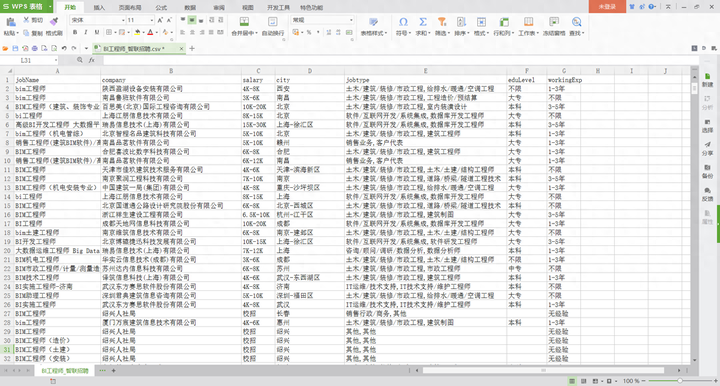
全部数据爬取完毕,一共1800条,保存在本地CSV文件中。
数据是爬到了,具体我想了解哪些信息呢:各城市的BI岗位需求情况以及薪资水平;薪水随工作经验的涨幅情况,以及有哪些具体的高薪岗。
由此可见,想要分析的角度很多,且看了源数据,还要做不少的数据处理。最简单快速出可视化的方法自然是用BI工具,来对数据做简单清洗加工,并呈现可视化。
BI能应付绝大多数场景的数据分析,尤其擅长多维数据切片,不需要建模;甚至数据清洗环节也能放在前端,通过过滤筛选、新建计算公式等来解决。最后呈现可视化,并可设计数据报告。
这里我用FineBI来做这样一份分析。
FineBI做分析大体是这样的流程:连接/导入数据——数据处理/清洗(过滤、筛选、新增公式列)——探索式分析——数据可视化——出报告。
二、数据清洗加工
1.薪水上下限分割:
将CSV文件数据导入FineBI中(新建数据链接,建立一个分析业务包,然后导入这张excel表)。因为薪水是以xxK-xxk(还有一些类似校招/薪资面议的数据)的形式进行存储的,我这边使用FineBI新增公式列(类似excel函数)将这些字符进行分割:
薪水下限(数值):left( indexofarray ( split (salary,“-”) ,1),find( “K”,INDEXOFARRAY( split(salary,“-”) ,1))-1)
薪水上限(含K字符):right ( indexofarray( split(salary,“-”) ,2),len(salary)- find(“K”,indexofarray(split(salary,“-”),2 ) ) )
薪水上限(数值):left( 薪水上限(文本),find(“K”,薪水上限(文本))-1 )
这样就得到每个岗位的数值格式的薪水区间了:
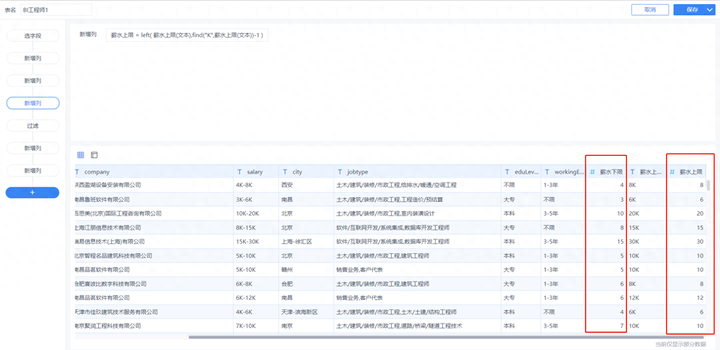
2.脏数据清洗:
浏览了一下数据,没有大问题,但是发现里面有一些类似BIM工程师的岗位信息,这些应该都是土木行业的工程师,这边我直接过滤掉即可(不包含“BIM”且不包含“bim”)。
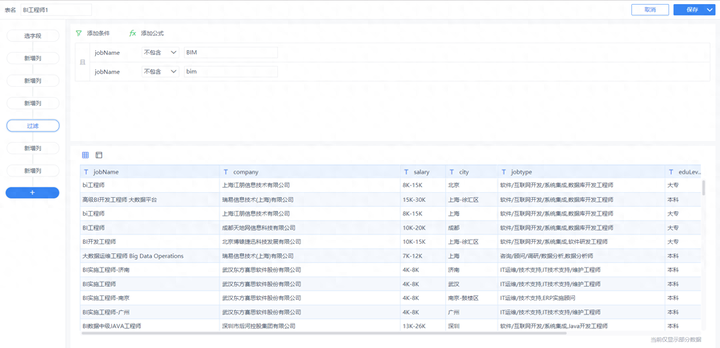
3.岗位平均数据计算
再新增列,平均薪水=(薪水下限+薪水上限)/2,即可得到每个岗位的平均薪水。
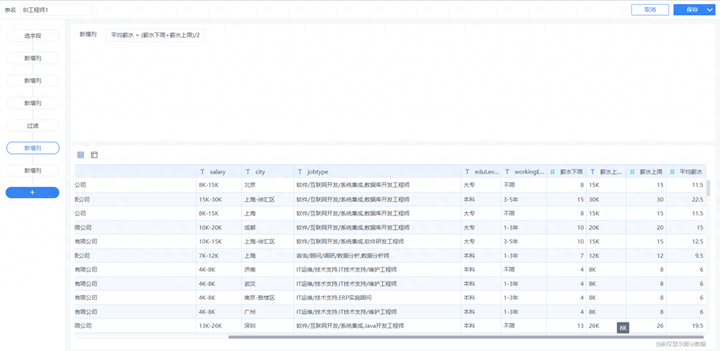
4.真实城市截取
由于城市字段存储有的数据为“城市-区域”格式,例如“上海-徐汇区”,为了方便分析每个城市的数据,最后新增列“城市”,截取“-”前面的真实城市数据。
城市:if(find(“-”,city)>0 , left(city, find(“-”,city)-1 ),city)
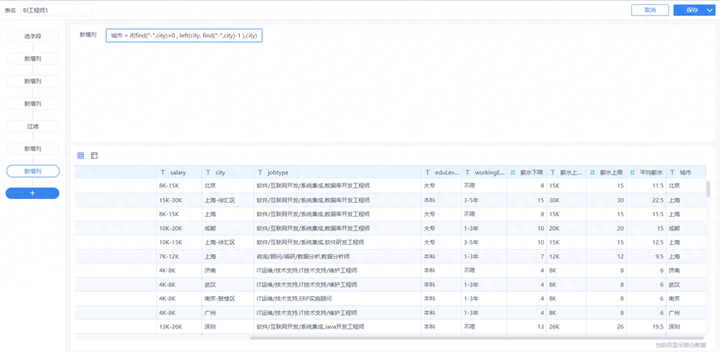
至此,18000多条数据差不多清洗完毕,食材已经全部准备好,下面可以正式开始数据可视化的美食下锅烹饪。
三、数据可视化
数据可视化可以说是很简单了,拖拽要分析的数据字段即可。
但是这里用finebi分析要理解一个思路。常规我们用excel做分析或者说做图表,是先选用钻则图表然后设定系列、数值。这里没有系列和数值的概念,只有横轴和竖轴。拖入什么字段,该字段就以该轴进行扩展,至于图表嘛,finebi会自动判别推荐。
我这边以各城市平均薪水/岗位数量分析为例给大家简单展示FineBI的可视化呈现过程。
1、横轴以“城市”字段扩展,展现两类数据。先是薪水值,拖拽到纵轴,默认对数值类的字段是汇总求和的。点击字段可直接对改字段修改计算、过滤等操作。
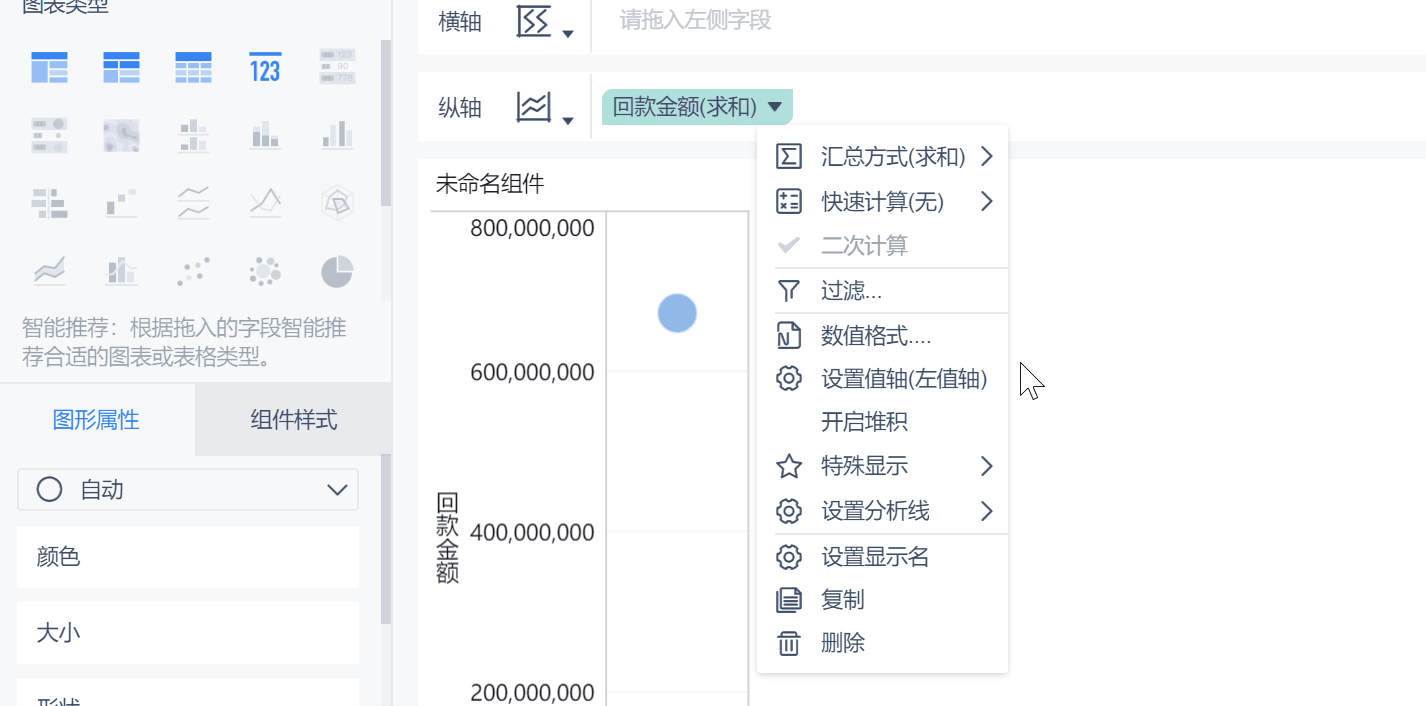
此图来自官网,图中数据不是本次分析的数据,仅供参考
2、然后分析每个城市BI岗位的情况。将数据记录数这个指标拖入到纵轴展示。同样的方式,可以修改字段名。这里为了区分两者,将其修改为折线图,并且倒叙展示。
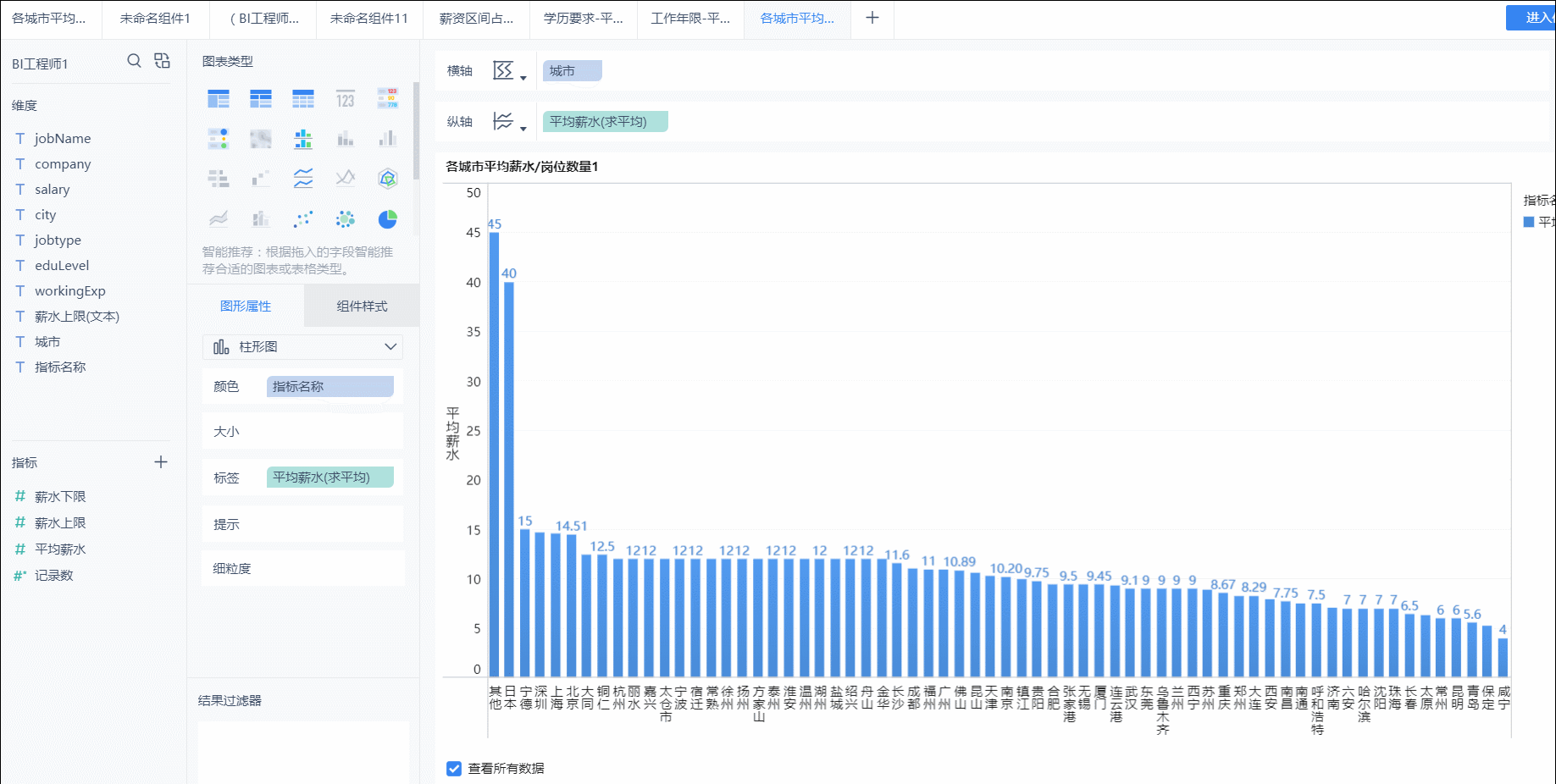
同理,其他图表也是这样的操作,想清楚展现什么样的数据,怎样展现,数据要作何处理。就得心应手了。其他图表就不一一赘述了。
最后,大概花了15分钟,一份完整的智联招聘网站-BI工程师岗位数据分析的可视化报告就制作完成啦~
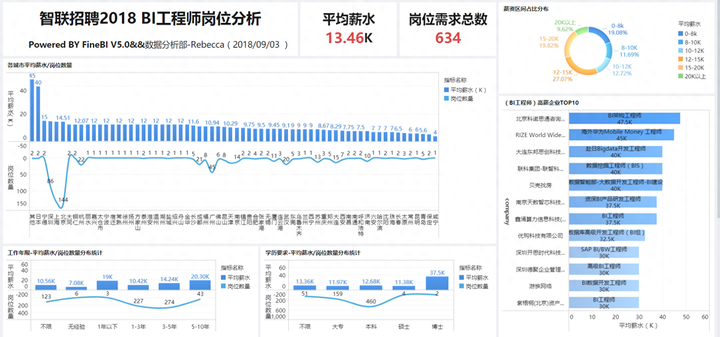
审美有限,只能做成这样,其实这个FineBI还能做出这样的效果。


(1)Python所有方向的学习路线(新版)
这是我花了几天的时间去把Python所有方向的技术点做的整理,形成各个领域的知识点汇总,它的用处就在于,你可以按照上面的知识点去找对应的学习资源,保证自己学得较为全面。
最近我才对这些路线做了一下新的更新,知识体系更全面了。

(2)Python学习视频
包含了Python入门、爬虫、数据分析和web开发的学习视频,总共100多个,虽然没有那么全面,但是对于入门来说是没问题的,学完这些之后,你可以按照我上面的学习路线去网上找其他的知识资源进行进阶。

(3)100多个练手项目
我们在看视频学习的时候,不能光动眼动脑不动手,比较科学的学习方法是在理解之后运用它们,这时候练手项目就很适合了,只是里面的项目比较多,水平也是参差不齐,大家可以挑自己能做的项目去练练。

网上学习资料一大堆,但如果学到的知识不成体系,遇到问题时只是浅尝辄止,不再深入研究,那么很难做到真正的技术提升。
一个人可以走的很快,但一群人才能走的更远!不论你是正从事IT行业的老鸟或是对IT行业感兴趣的新人,都欢迎加入我们的的圈子(技术交流、学习资源、职场吐槽、大厂内推、面试辅导),让我们一起学习成长!






















 704
704

 被折叠的 条评论
为什么被折叠?
被折叠的 条评论
为什么被折叠?








